Neste tutorial iremos explicar como criar um formulário de cadastro de clientes, onde poderá adicionar ou excluir fichas de cliente e ainda editar os dados armazenados.
Para isso, iremos utilizar o LibreOffice Base, uma alternativa gratuita ao tradicional Microsoft Access. Se ainda não possui o LibreOffice, poderá baixa-lo gratuitamente através da seguinte página.
Após instalar o LibreOffice execute o aplicativo "Base" e selecione a opção "Criar novo banco de dados". Pressione o botão "Seguinte" e marque a opção "Não registrar a base de dados".
No separador Tabelas, clique no botão "Criar Tabela na vista de desenho".
Surgirá uma janela semelhante a uma planilha. Comece a adicionar os campos que pretende usar. No nosso exemplo, vamos começar por adicionar o "Nº de cliente", que será do tipo "Integer".
Na parte inferior da janela do Programa, em "Propriedades do Campo" iremos definir que este campo como numeração automática, sendo atribuído um novo número a cada cliente registrado.
Iremos ainda adicionar outros campos de exemplo (você poderá definir campos diferentes na sua tabela, consoantes as suas necessidades):
Chave Primária: Em cada tabela você deverá definir uma chave primária, que nos ajuda a identificar cada registro de forma única.
Quando terminar, salve a sua tabela. De salientar que você poderá adicionar dados diretamente na tabela (que são apresentados no formulário), ou digitar os dados diretamente no formulário de cadastro dos clientes.

Após criar a sua tabela, aceda ao menu "Formulários" e clique na opção "Utilizar assistente para criar formulário". Comece por selecionar os campos que pretende usar no seu formulário (que à partida serão "Todos").
Clique em "Seguinte" e defina se pretende criar um subformulário (não é obrigatório). Agora selecione como irá dispor os campos do seu formulário e clique em "Seguinte".

Na janela seguinte, o LibreOffice Base apresenta várias opções que lhe permitem bloquear a alteração de dados no formulário. Você poderá manter as caixas de seleção desmarcadas.
Por fim, defina as cores do seu formulário de cadastro bem como o respectivo nome. Está pronto, agora é só começar a adicionar os dados.
De salientar, que o LibreOffice Base possui alguns controles especiais na parte inferior da janela, que lhe permite navegar entre cada registro de cliente, bem como procurar um registro através de um campo.
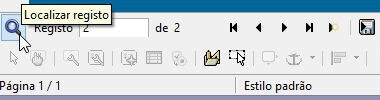
Após concluir o procedimento, você poderá consultar a sua Tabela, onde encontrará todos os dados inseridos. Muito simples e gratuito.
Para isso, iremos utilizar o LibreOffice Base, uma alternativa gratuita ao tradicional Microsoft Access. Se ainda não possui o LibreOffice, poderá baixa-lo gratuitamente através da seguinte página.
Criar banco de dados
No separador Tabelas, clique no botão "Criar Tabela na vista de desenho".
Surgirá uma janela semelhante a uma planilha. Comece a adicionar os campos que pretende usar. No nosso exemplo, vamos começar por adicionar o "Nº de cliente", que será do tipo "Integer".
Na parte inferior da janela do Programa, em "Propriedades do Campo" iremos definir que este campo como numeração automática, sendo atribuído um novo número a cada cliente registrado.
Iremos ainda adicionar outros campos de exemplo (você poderá definir campos diferentes na sua tabela, consoantes as suas necessidades):
- Nome - Texto (varchar)
- Morada - Texto (varchar)
- Código Postal - Inteiro
- Nº Celular - Inteiro
- Notas adicionais - Texto (varchar)
Chave Primária: Em cada tabela você deverá definir uma chave primária, que nos ajuda a identificar cada registro de forma única.
Quando terminar, salve a sua tabela. De salientar que você poderá adicionar dados diretamente na tabela (que são apresentados no formulário), ou digitar os dados diretamente no formulário de cadastro dos clientes.

Criar o formulário de cadastro de clientes
Clique em "Seguinte" e defina se pretende criar um subformulário (não é obrigatório). Agora selecione como irá dispor os campos do seu formulário e clique em "Seguinte".

Na janela seguinte, o LibreOffice Base apresenta várias opções que lhe permitem bloquear a alteração de dados no formulário. Você poderá manter as caixas de seleção desmarcadas.
Por fim, defina as cores do seu formulário de cadastro bem como o respectivo nome. Está pronto, agora é só começar a adicionar os dados.
De salientar, que o LibreOffice Base possui alguns controles especiais na parte inferior da janela, que lhe permite navegar entre cada registro de cliente, bem como procurar um registro através de um campo.
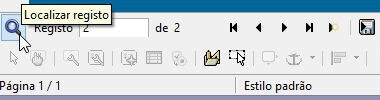
Após concluir o procedimento, você poderá consultar a sua Tabela, onde encontrará todos os dados inseridos. Muito simples e gratuito.
Seja o primeiro a comentar em " Criar formulário de cadastro de Clientes - Tutorial "
Enviar um comentário